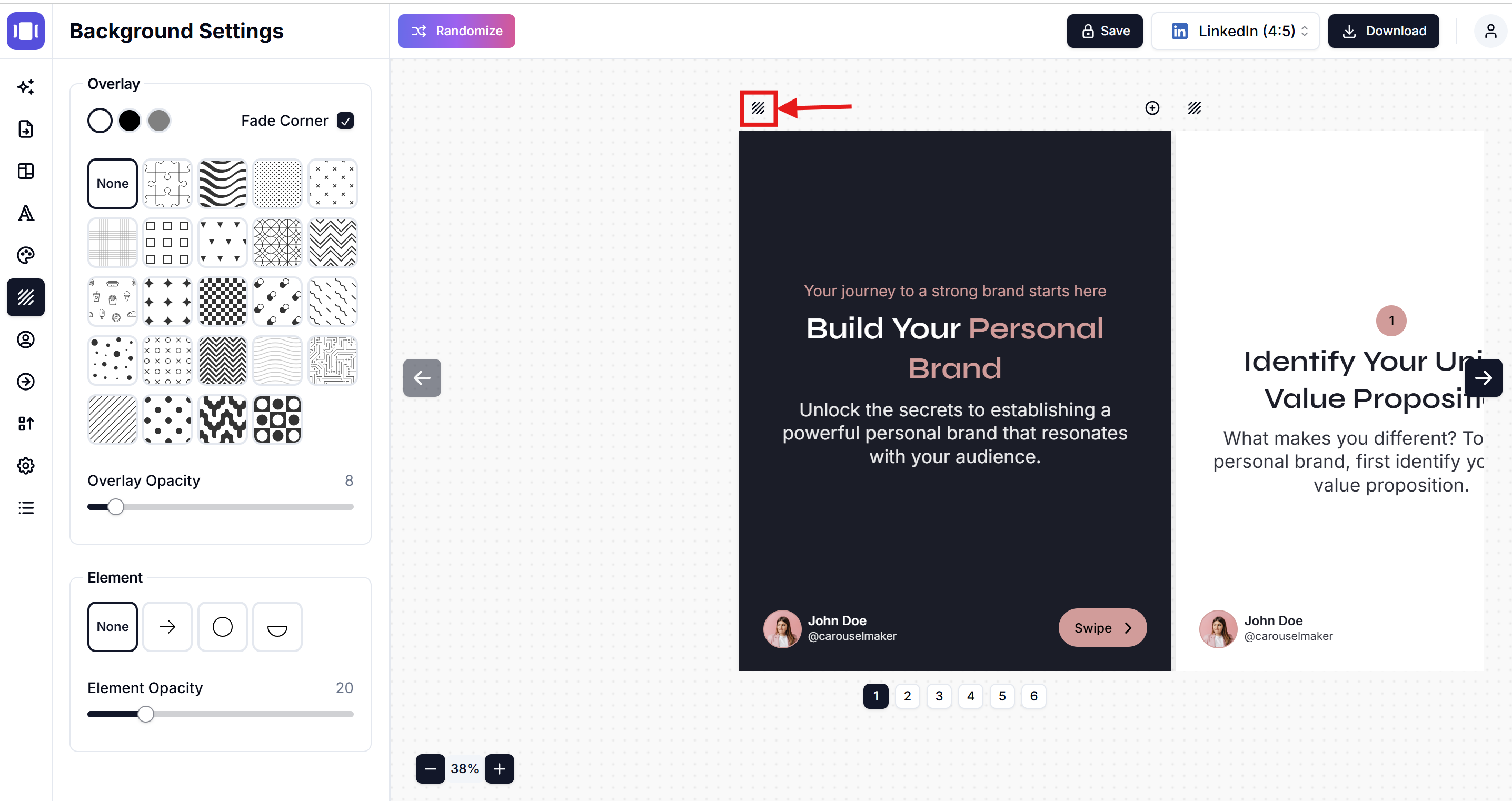Hulpartikel/Categorie: Ontwerp & Aanpassing/Achtergrondafbeeldingen Toevoegen aan Carousel Slides: Complete Ontwerp Gids
Categorie: Ontwerp & Aanpassing•Leestijd: 3 min leestijd
Achtergrondafbeeldingen Toevoegen aan Carousel Slides: Complete Ontwerp Gids
Leer hoe je prachtige achtergrondafbeeldingen toevoegt aan carousel slides. Stapsgewijze tutorial voor het aanpassen van slide achtergronden met professionele ontwerp tips voor LinkedIn, Instagram & TikTok carrousels.
achtergrond-afbeeldingenslide-aanpassingcarousel-ontwerpvisueel-ontwerpslide-bewerkenafbeelding-achtergrondencarousel-stylingontwerp-tutorialslide-achtergrondencarousel-aanpassing
Laatst bijgewerkt: 25-8-2025
🎨 Stap 1: Open Achtergrond Instellingen
- Klik op het achtergrond/afbeelding icoon in de linkerbovenhoek van je slide.
- Dit opent het achtergrond aanpassingspaneel.
🔛 Stap 2: Schakel Achtergrondafbeelding In
- Zet de Achtergrondafbeelding schakelaar aan in het instellingenpaneel.
- Dit activeert de achtergrondafbeelding functie voor je huidige slide.
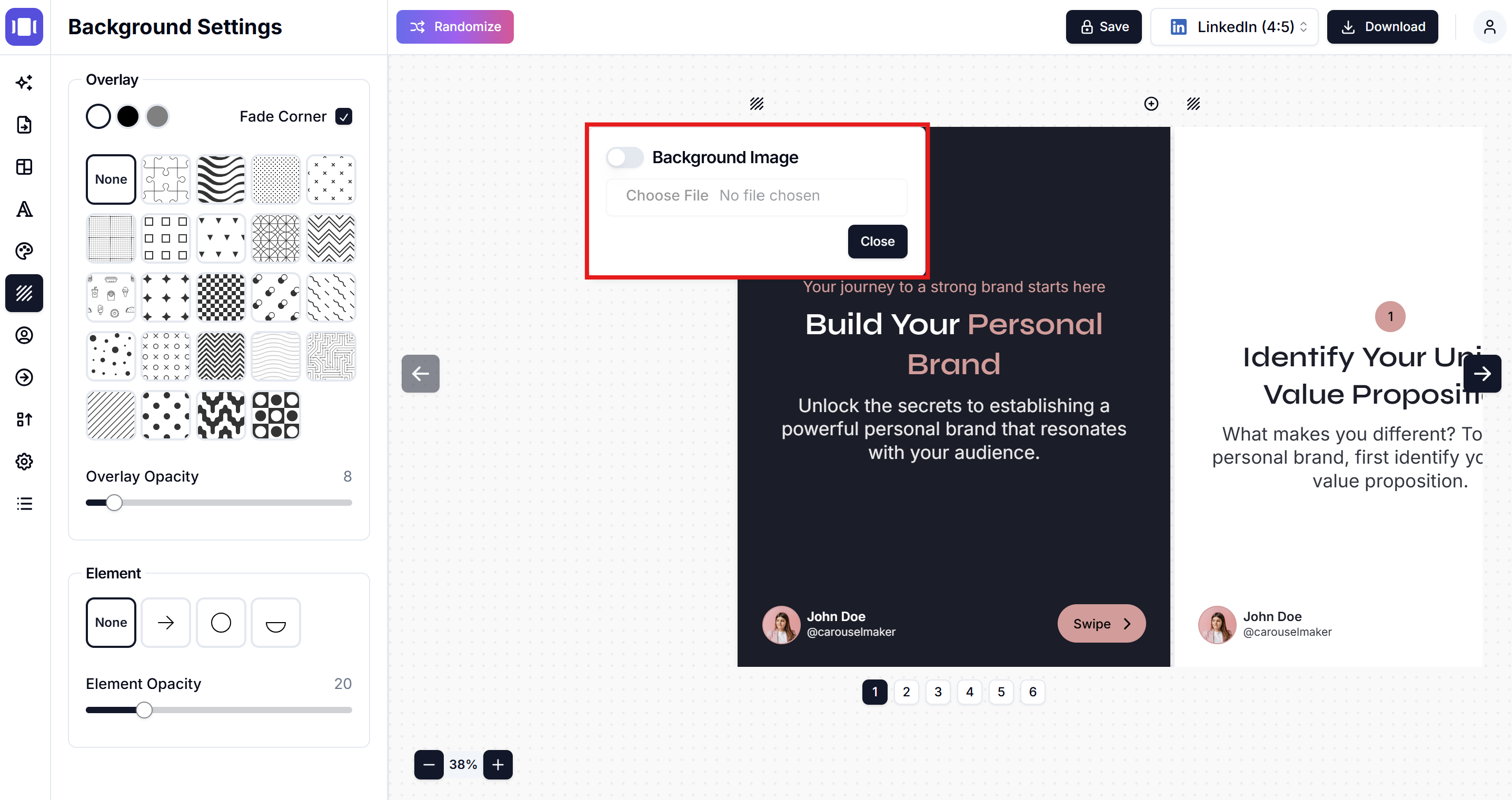
📤 Stap 3: Upload je Achtergrond
- Klik Bestand Kiezen naast "Geen bestand gekozen".
- Blader en selecteer je achtergrondafbeelding van je apparaat.
- Ondersteunde formaten: JPG, PNG, GIF
- Aanbevolen: Gebruik hoogkwaliteit afbeeldingen voor beste resultaten.
- Bestandsgrootte: Houd onder 5MB voor optimale prestaties.
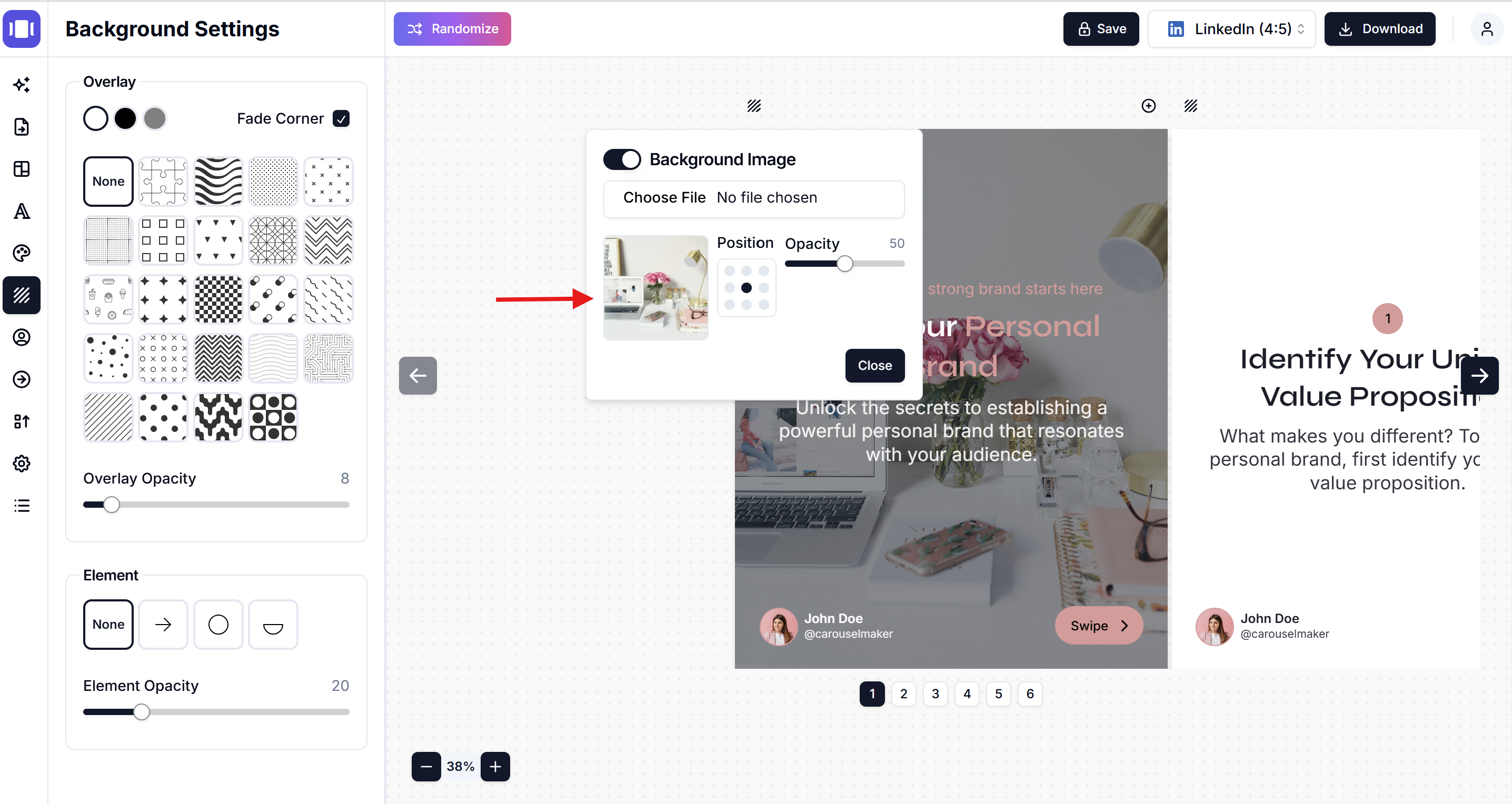
🎛️ Stap 4: Pas Achtergrond Instellingen Aan
- Positie: Gebruik het 9-punt raster om te kiezen waar de afbeelding op je slide verschijnt.
- Opacity: Pas de transparantie schuif aan (0–100%) om te controleren hoe zichtbaar de achtergrond is.
- Preview: Zie wijzigingen real-time terwijl je instellingen aanpast.
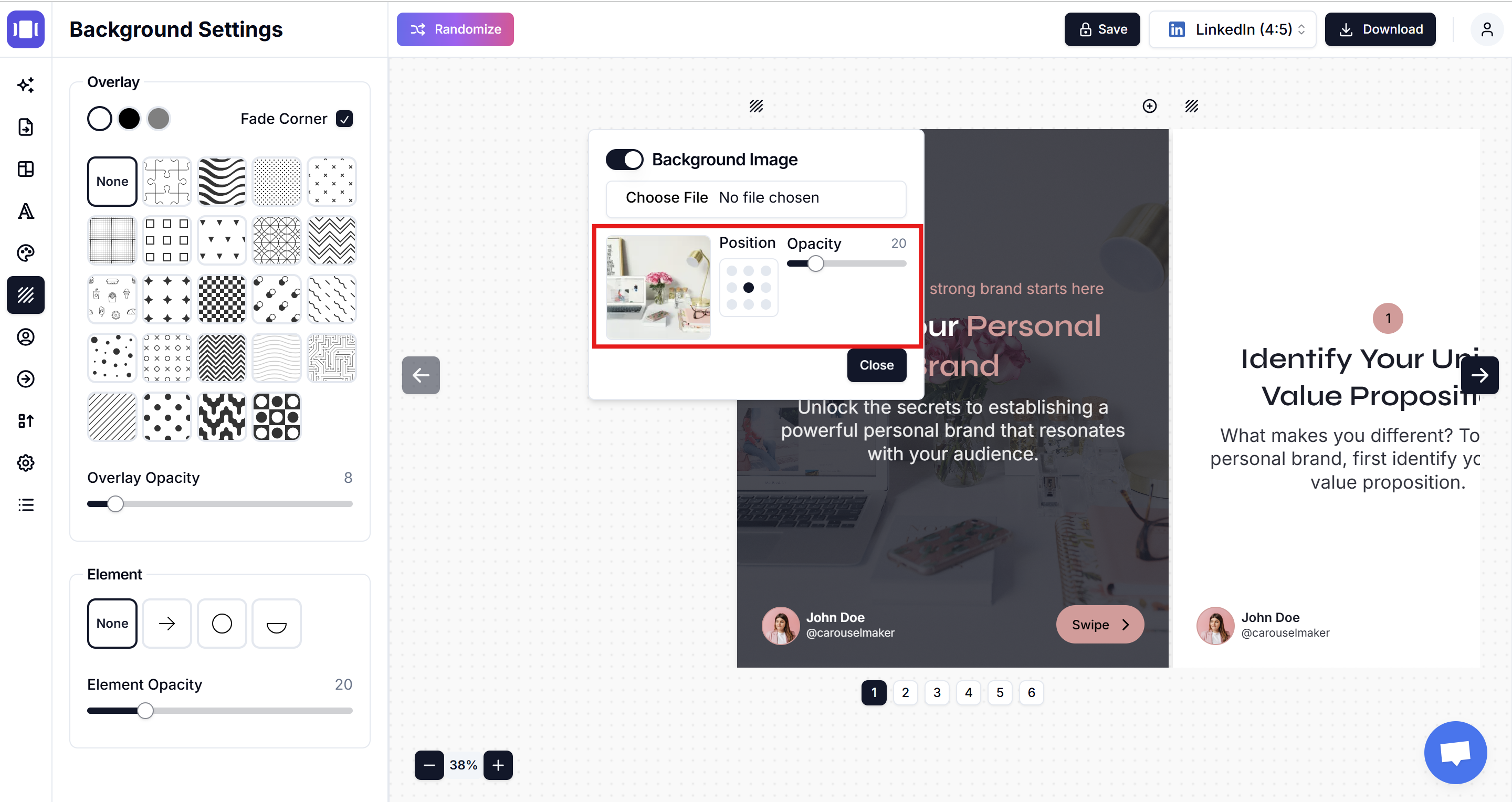
👁️ Stap 5: Bekijk en Finaliseer
- Bekijk hoe je achtergrond eruit ziet met je slide content.
- Maak laatste aanpassingen aan positie en opacity indien nodig.
- Klik Sluiten om je achtergrond instellingen op te slaan.
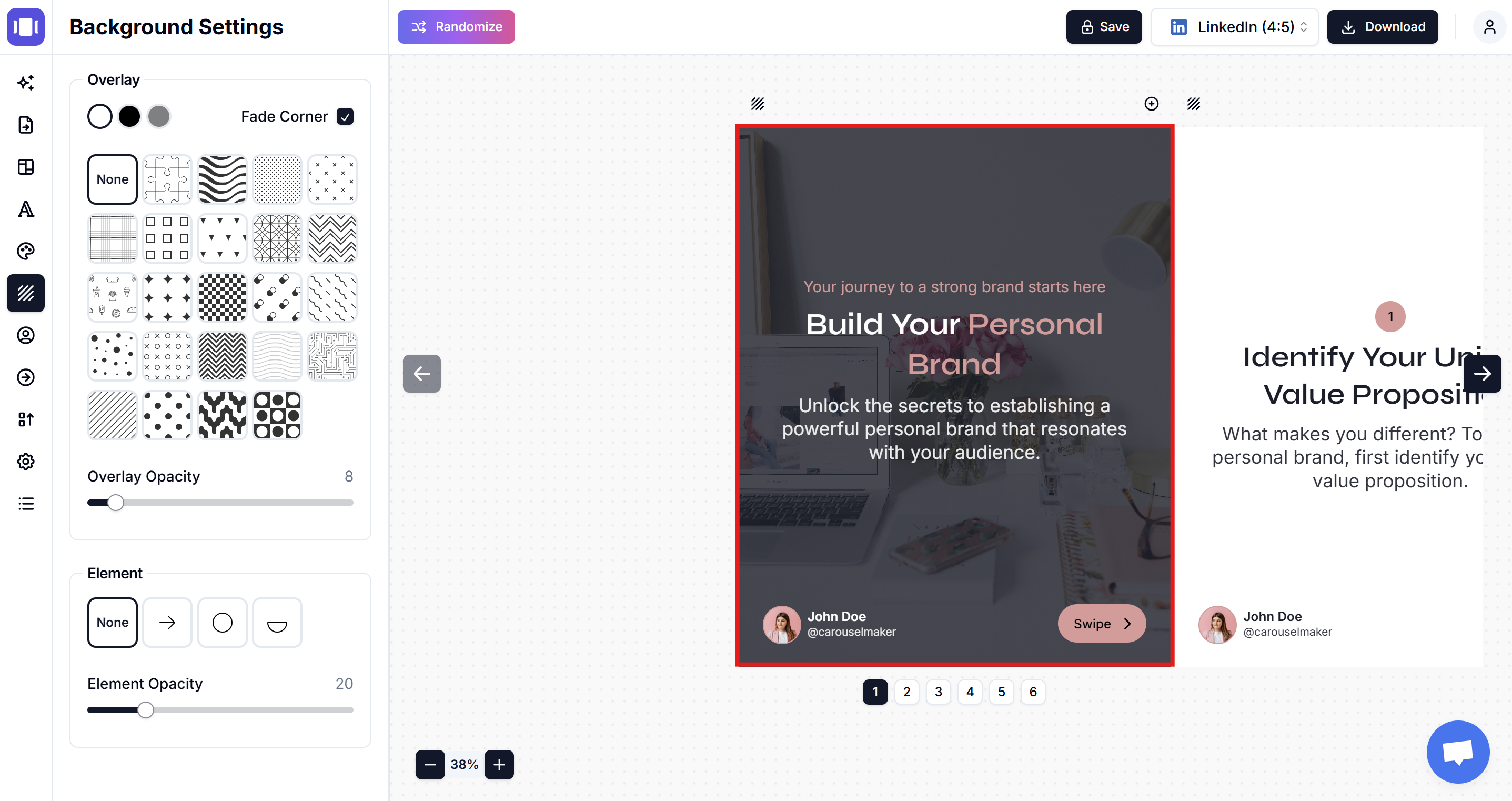
🌟 Achtergrondafbeelding Beste Practices
- Tekst Leesbaarheid: Kies afbeeldingen die niet interfereren met tekst zichtbaarheid.
- Merk Consistentie: Gebruik achtergronden die aansluiten bij je merkkleuren en stijl.
- Kwaliteit: Gebruik hoge-resolutie afbeeldingen (minimum 1080px breedte).
- Eenvoud: Vermijd drukke patronen die afleiden van je content.
💡 Snelle Tips
- Opacity Controle: Lagere opacity (30-60%) werkt vaak het best voor tekst leesbaarheid.
- Consistentie: Houd vergelijkbare opacity niveaus over slides voor samenhangende ontwerp.
- Individuele Slides: Achtergrondafbeeldingen gelden voor één slide tegelijk.
- Ontwerp Balans: Zorg ervoor dat de achtergrond je boodschap aanvult, niet ermee concurreert.
Related Articles
Hoe Afbeeldingen Toevoegen aan Slides
Stapsgewijze handleiding om afbeeldingen toe te voegen en aan te passen in je carousel slides
•Leestijd: 4 min leestijd
Hoe Branding Wijzigen in Carousel Maker
Complete stapsgewijze handleiding voor het wijzigen van branding in Carousel Maker, inclusief het toevoegen van logo's, aanpassen van persoonlijke en bedrijfsgegevens, en zorgen voor merkconsistentie in je carrousels.
•Leestijd: 4 min leestijd
Pas Lettertypen en Typografie Aan
Leer hoe je lettertypen, groottes en tekststijlen wijzigt in je carrousels
•Leestijd: 2 min leestijd